はじめに
このハウツーでは、WindowsServer2012へのアプリケーションサーバーのインストールについて説明します。
アプリケーションサーバーは、ネットワーク内での導入と運用モードのためのビジネスアプリケーションの組み合わせを可能にする機能です。これは主に、ASP.NET、.NET Framework、およびIISなどの他のWebアプリケーションを使用するビジネスで使用されます。
前提条件
– Windows Server 2012を搭載したサーバー。サーバーが必要ですか? Atlantic.netを使用すると、Atlantic.netを使用して30秒以内に新しい仮想プライベートサーバーを起動できます。
WindowsServer2012へのアプリケーションサーバーのインストール
サーバーマネージャーを開きます タスクバーから。
サーバーマネージャーから ダッシュボードで、[役割と機能を追加]を選択します 。これにより、役割と機能ウィザードが起動し、WindowsServer2012インスタンスで変更を実行できるようになります。
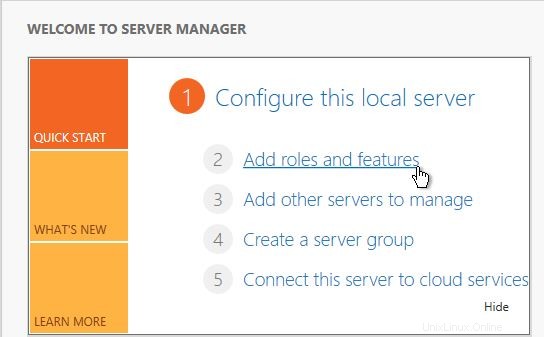
サーバーマネージャー
注:このウィザードを初めて使用する場合は、始める前にが表示されます。 ページ。確認すると、[このページをデフォルトでスキップする]チェックボックスをオンにして、[次へ]をクリックできます。
役割ベースまたは機能ベースのインストールを選択します [インストールの種類]画面で、[次へ]をクリックします 。
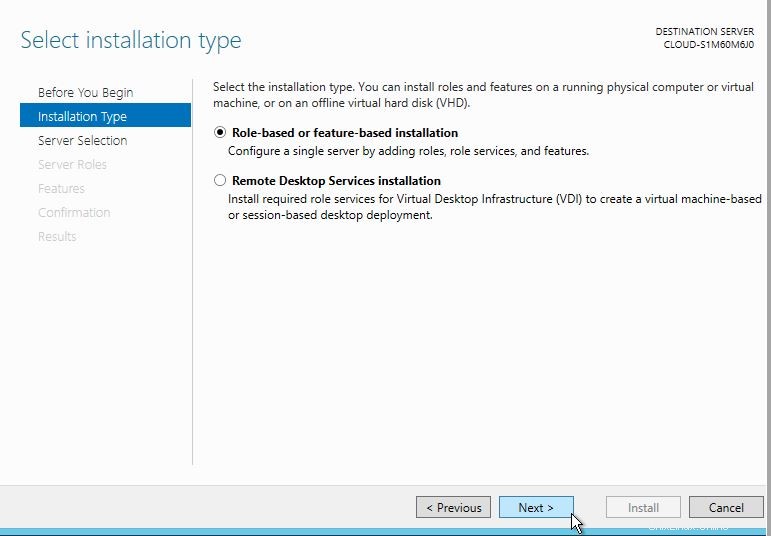
インストールの種類
これで、宛先サーバーの選択ができました。 ページ。サーバーはデフォルトで選択されるため、次へをクリックできます 続行します。
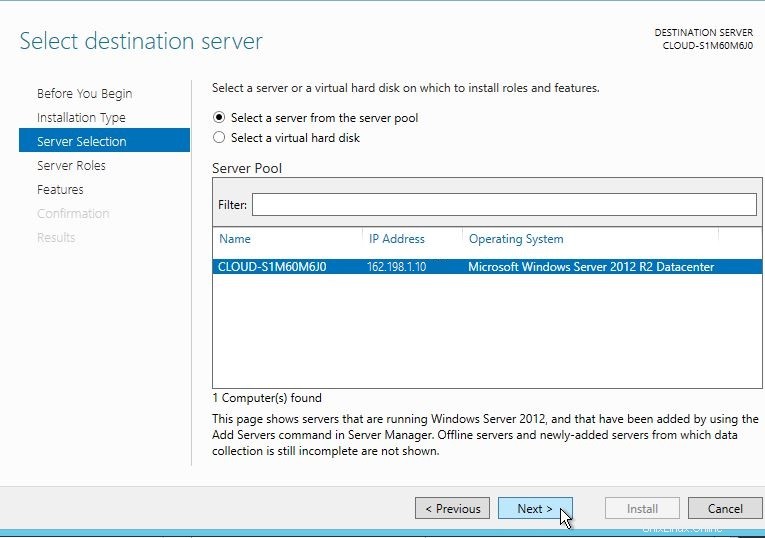
サーバーの選択
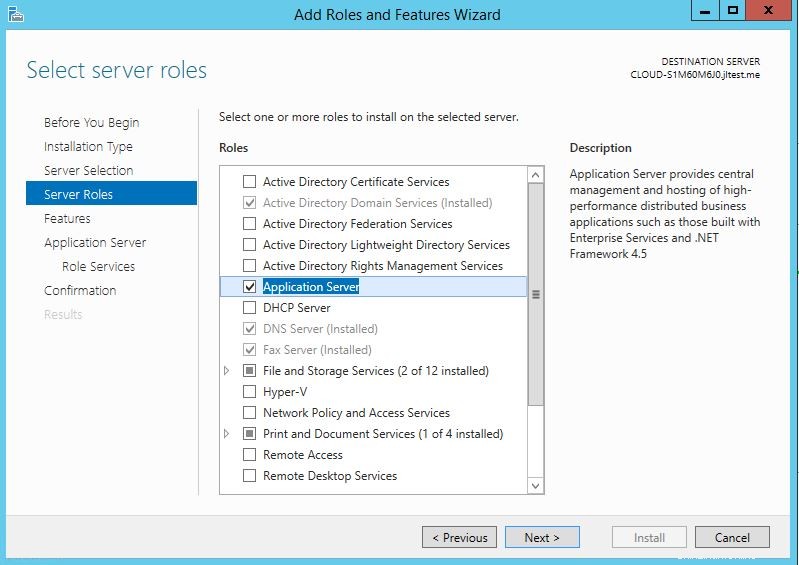
サーバーの役割
[サーバーの役割の選択]ページが表示されます。 アプリケーションサーバーを選択します チェックボックスをオンにして、[次へ]をクリックします 。
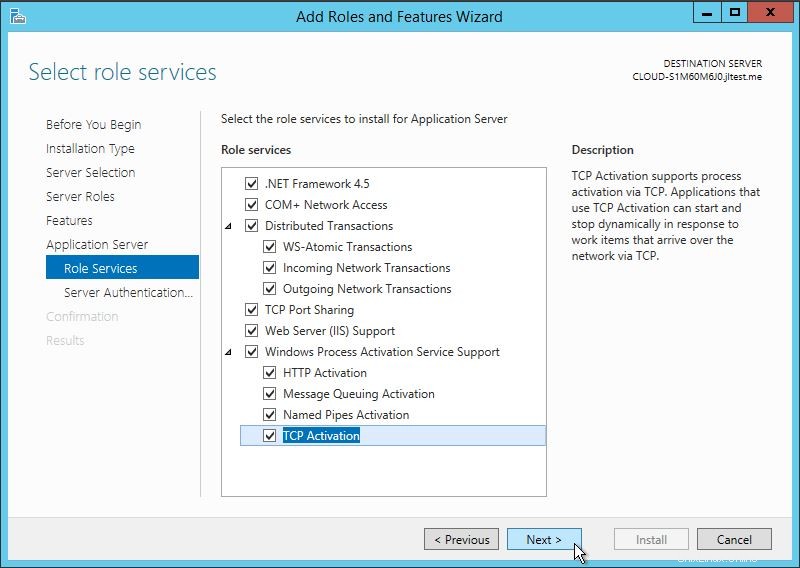
アプリケーションサーバー:ロールサービス
次へをクリックします 機能画面で/次へをクリックします アプリケーションサーバー画面で/ロールサービスで追加のロールを選択し(後で必要になった場合に備えて、すべてを選択しました)、[次へ]をクリックします。 。
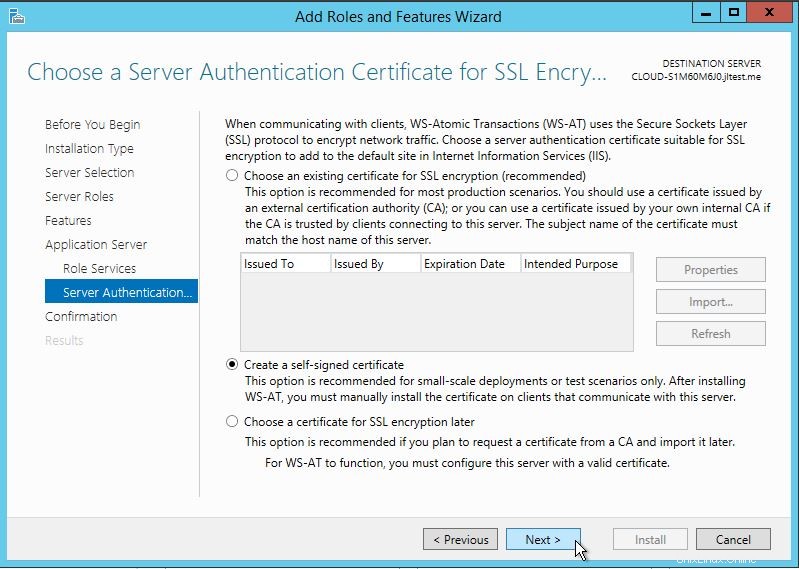
サーバー認証
サーバー認証 画面には、3つのオプションから選択できます。この場合、自己署名証明書を作成するを使用します 。既存のSSLがある場合は、最初のオプションを選択し、後で要求する場合は、3番目のオプションを選択します。
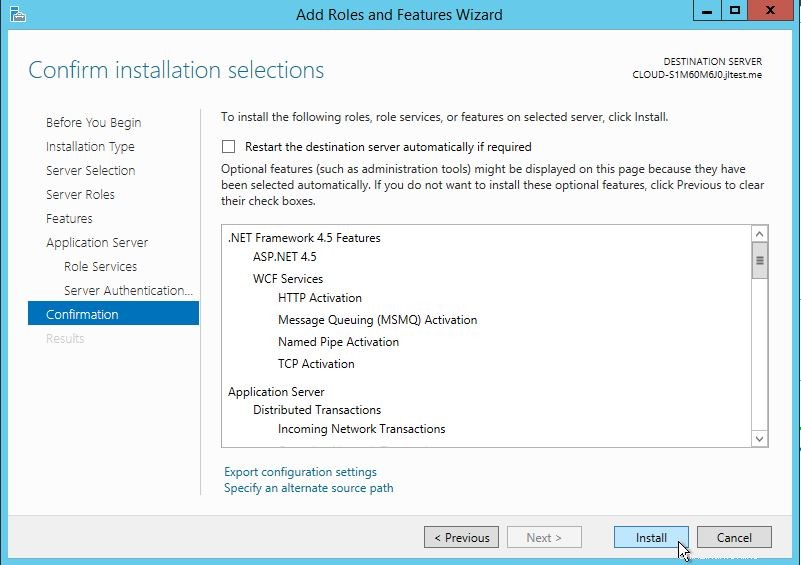
インストールの確認
InstaInstallationを確認しますインストールをクリックします 。
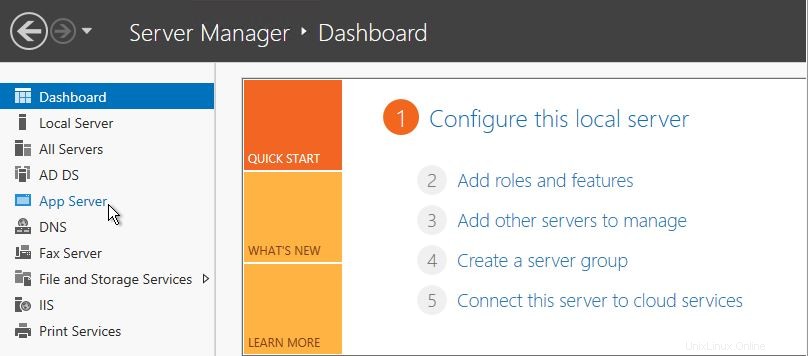
サーバーマネージャー
これで、アプリケーションサーバーが表示されます。 現在、役割はサーバーマネージャー画面にインストールされています 。
おめでとう!これで、WindowsServer2012にアプリケーションサーバーがインストールされました。お読みいただきありがとうございます。 Windows関連のエキサイティングなハウツーの詳細を確認し、VPSホスティングサービスと仮想プライベートサーバーの詳細を確認してください。